这里写目录标题
1,前言
几种文件服务器的对比
1,直接使用ftp服务器,访问图片路径为 ftp://账户:密码@192.168.0.106/31275-105.jpg不采用这种方式,不安全容易暴露ftp账户信息
2,直接使用IIS或Tomcat等服务器在项目中访问,图片少的情况可以考虑。商城网站则不行,图片访问处理需搭建图片服务器
3,ftp+nginx服务器,ftp负责上传图片,nginx负责图片的访问
4,ftp上传也有和多种,我们的win自带的也有但是作为新手我不建议用,需要自己配置的东西过多,配置的时候要多看几篇文章。
5,server-u也是FTP上传的一中服务器,他比Wing FTP Serve功能更加强大,但是对于初学者来说不建议使用,应为这些功能用不着。
6,今天用的是Wing FTP Server这个服务器,相比于其他服务器是性价比高的。
7,如果你是大型项目文件上传下载多的话我还是建议你用阿里的oss或者是七牛云的,把专业的事情交给专业的团队。
Wing FTP Server安装包
链接:https://pan.baidu.com/s/182Qv_q_c1qdsIsQCwPjwPQ
提取码:9v7r
server-u安装包
server-u想玩的可以试试,此文章谈论这个,但是下载和设置都一样
链接:https://pan.baidu.com/s/1EFuKNyFl3rhjY-UhAi6tPg
提取码:68af
2,FTP服务器搭建
FTP服务器搭建
Wing FTP Serve的安装
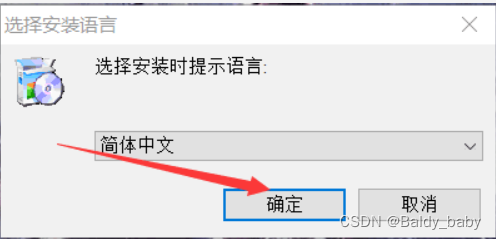
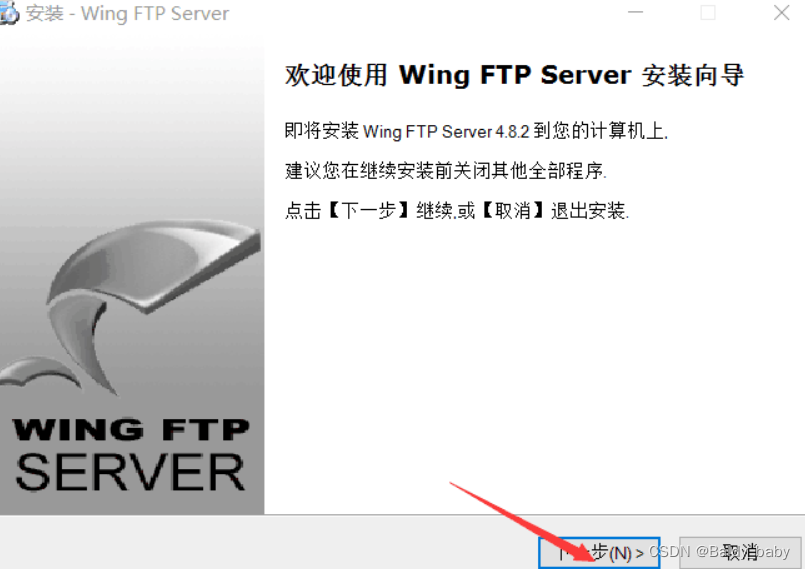
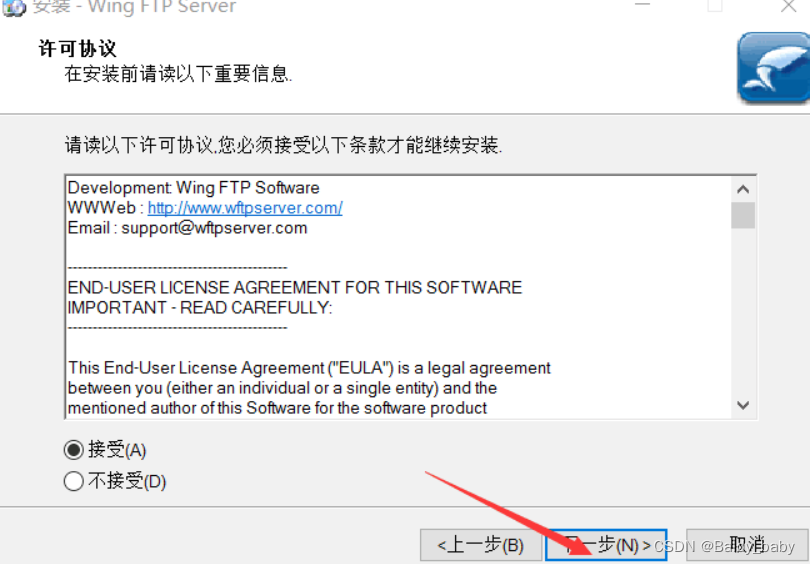
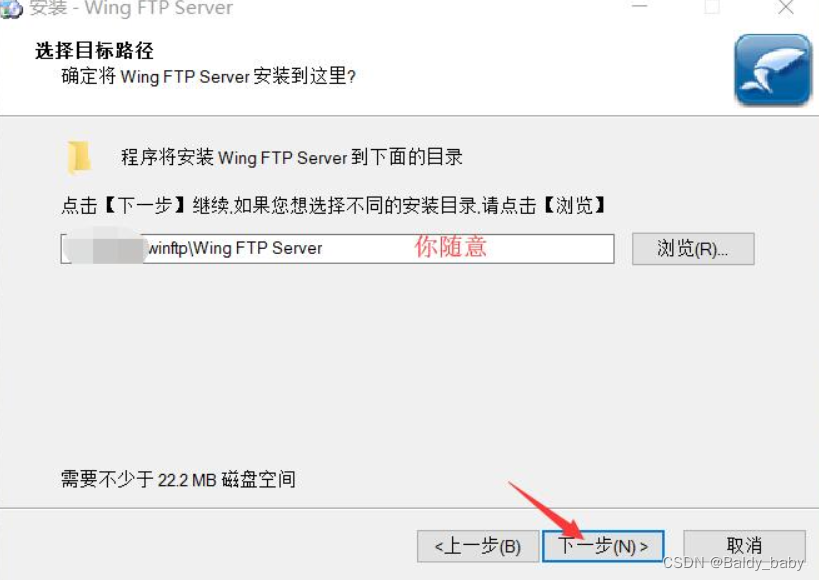
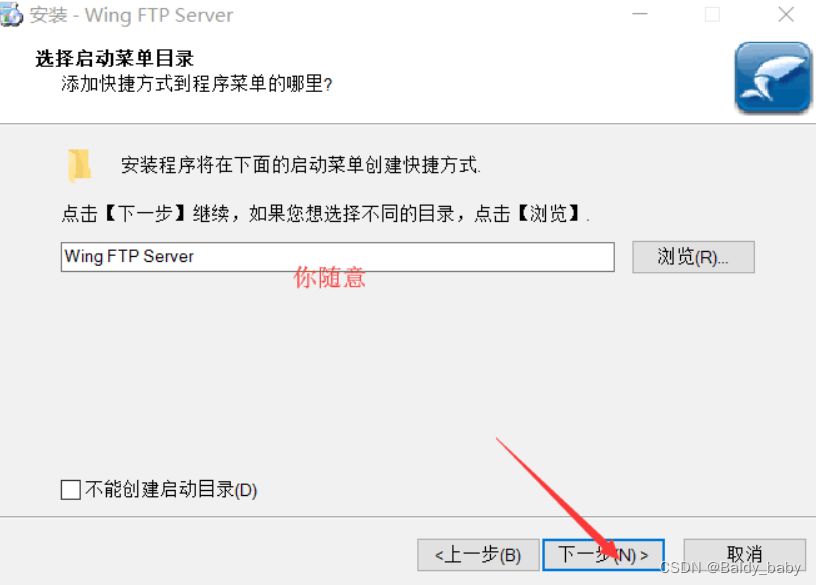
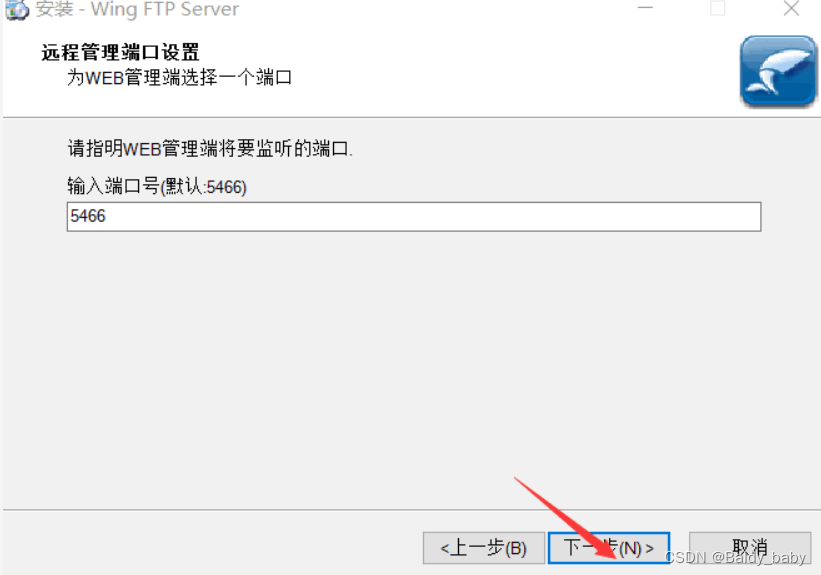

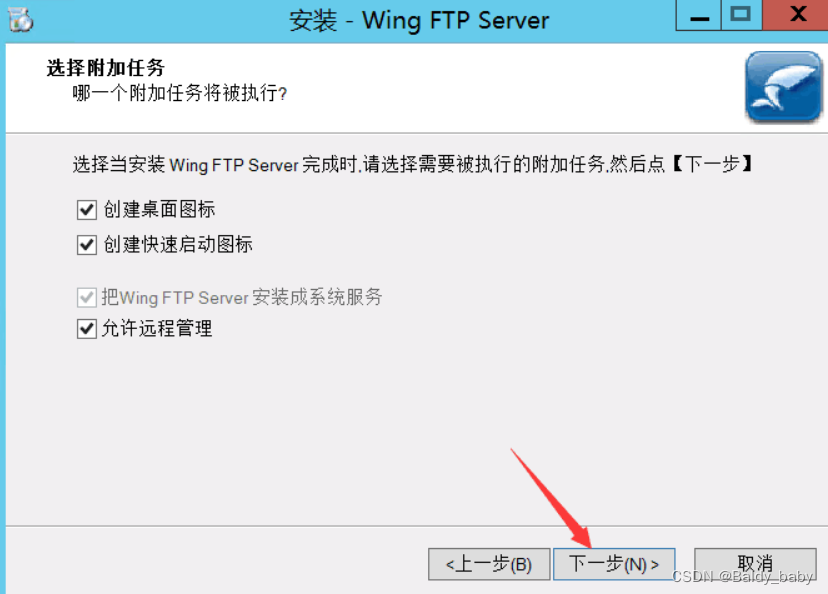

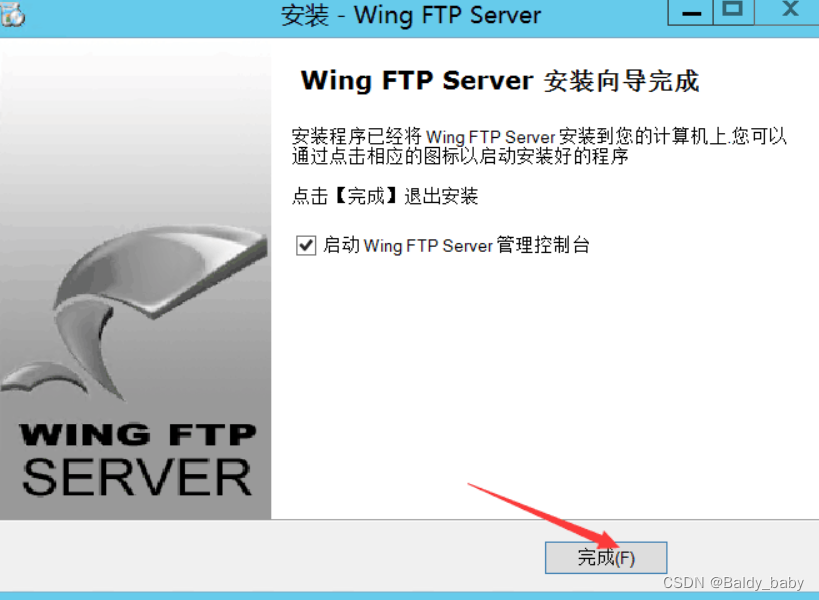
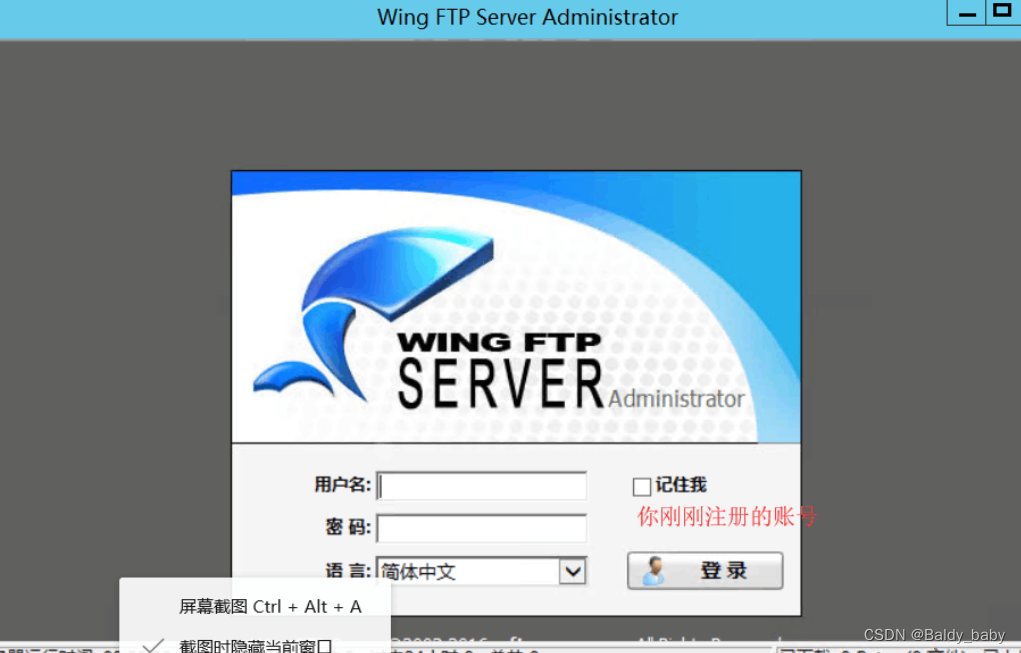
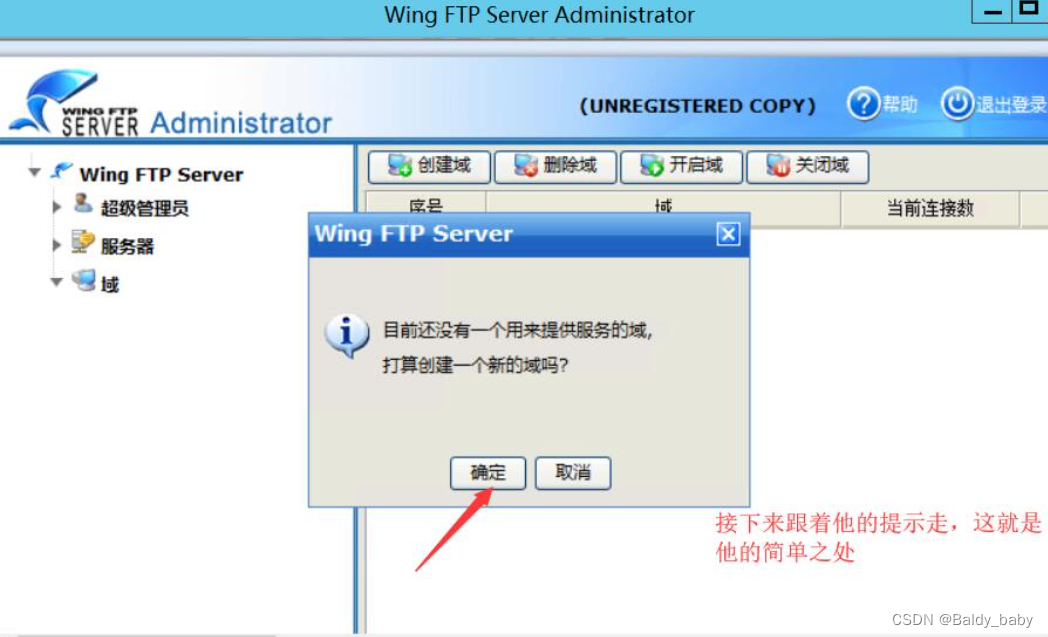
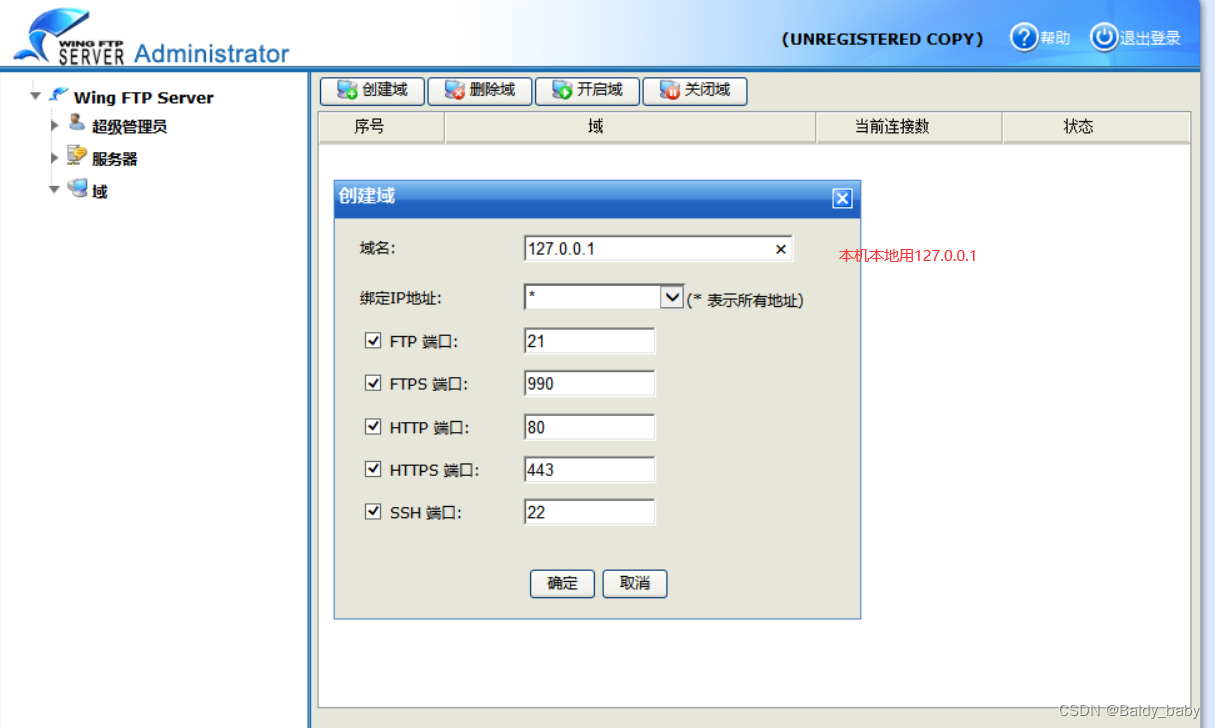
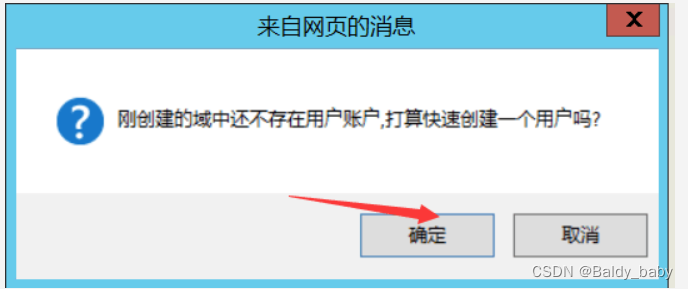
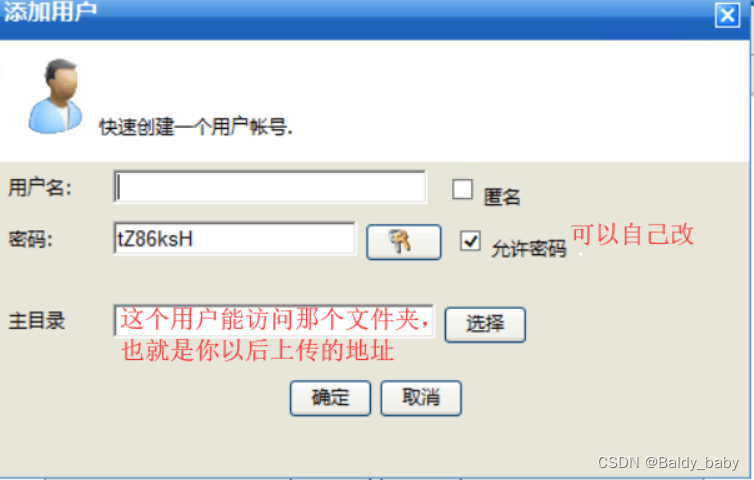
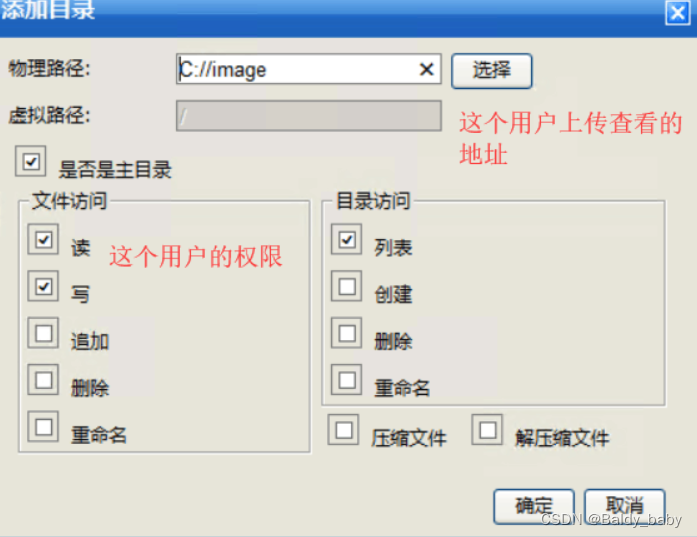
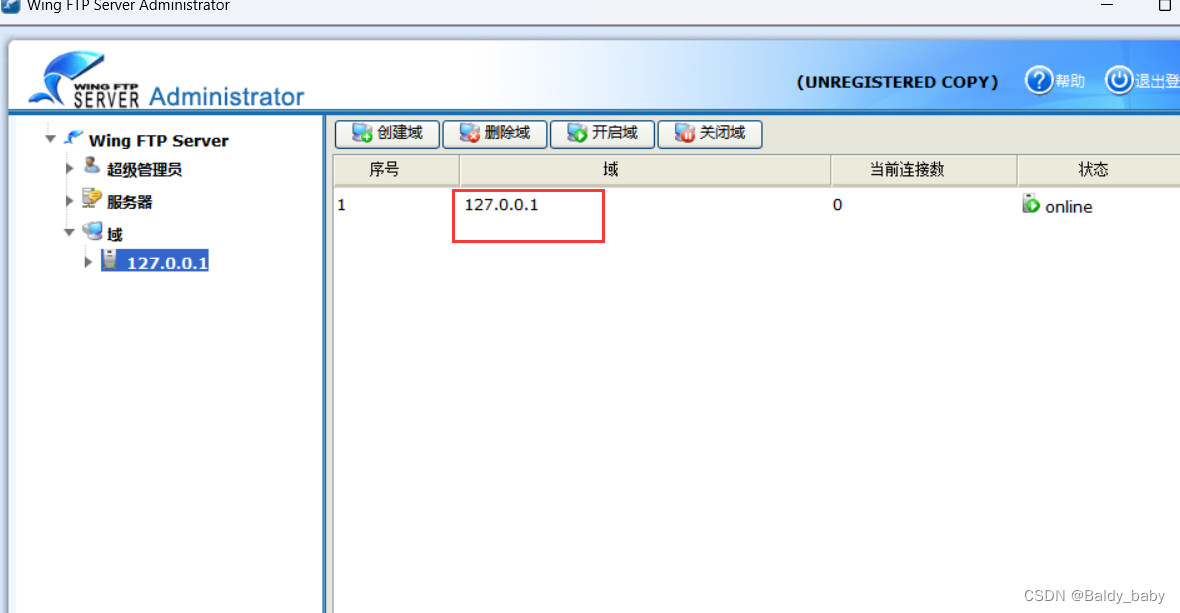
设置成功后,浏览器输入这个地址ftp://127.0.0.1/
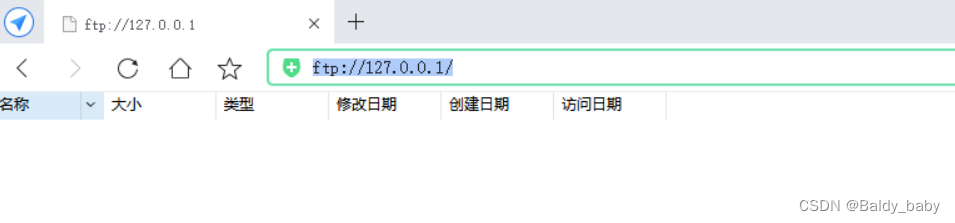
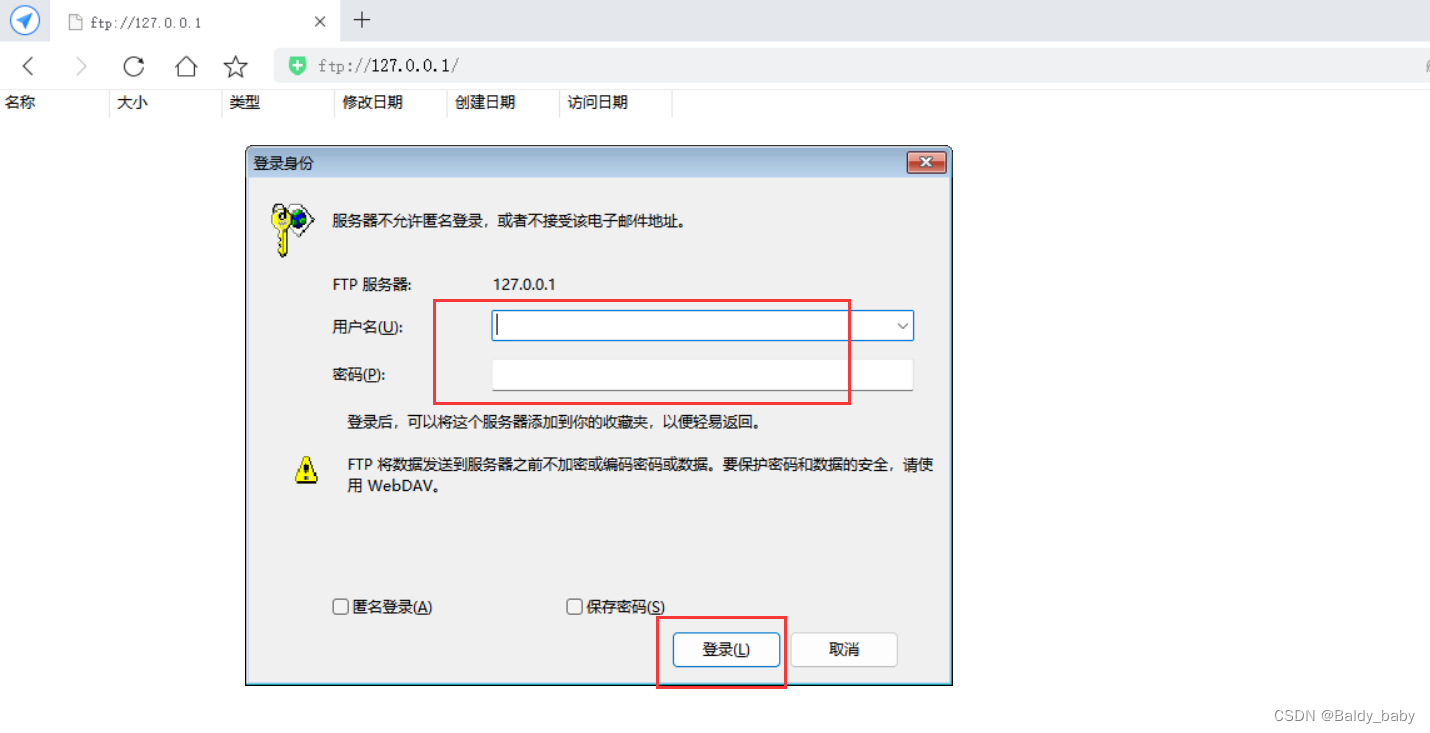
输入用户名和密码点击登录,登录进去页面和我D:盘下的images是一致的。我上面物理路径写的是D://images。
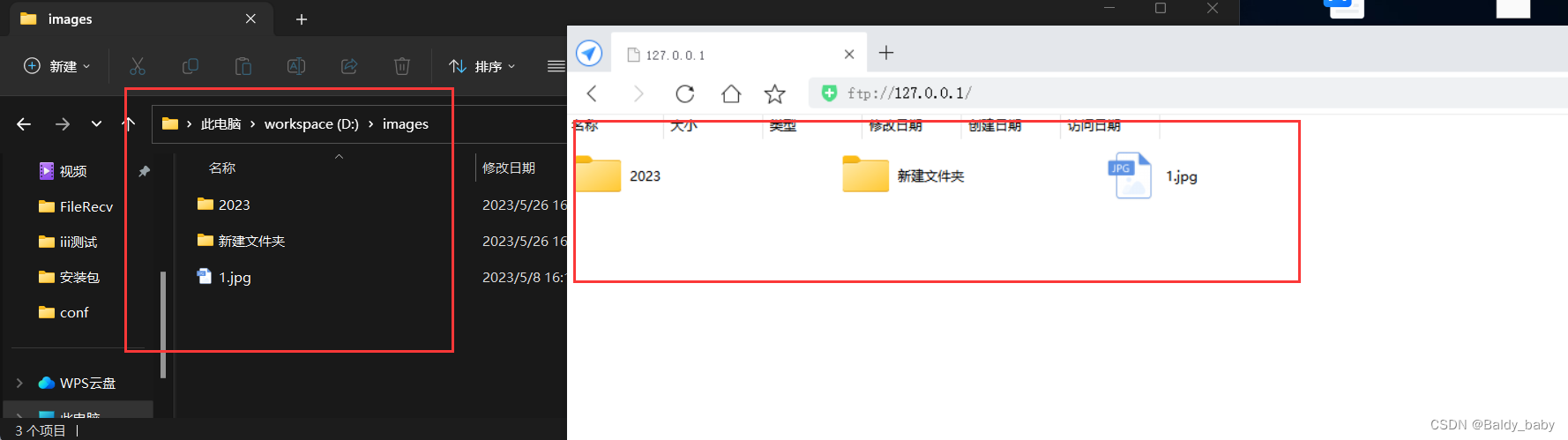
3,nginx安装
nginx安装
nginx下载地址 http://nginx.org/en/download.html
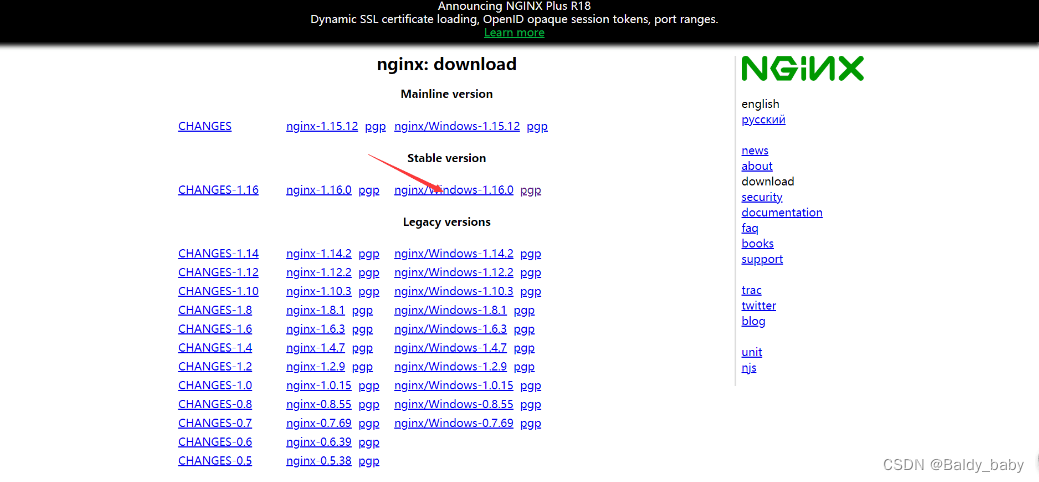
安装成功后打开nginx.conf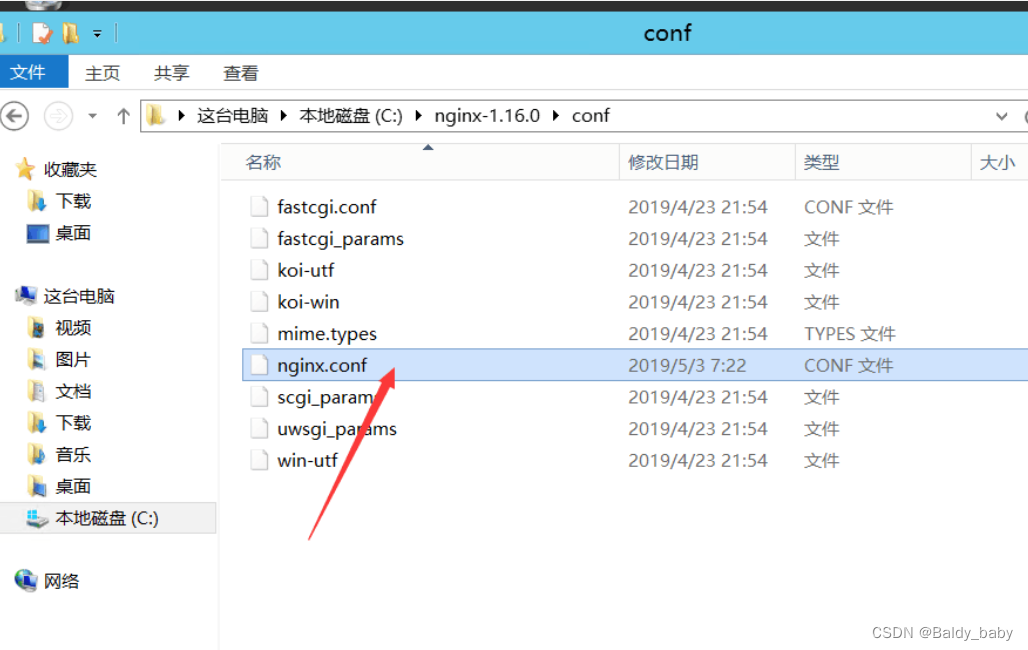
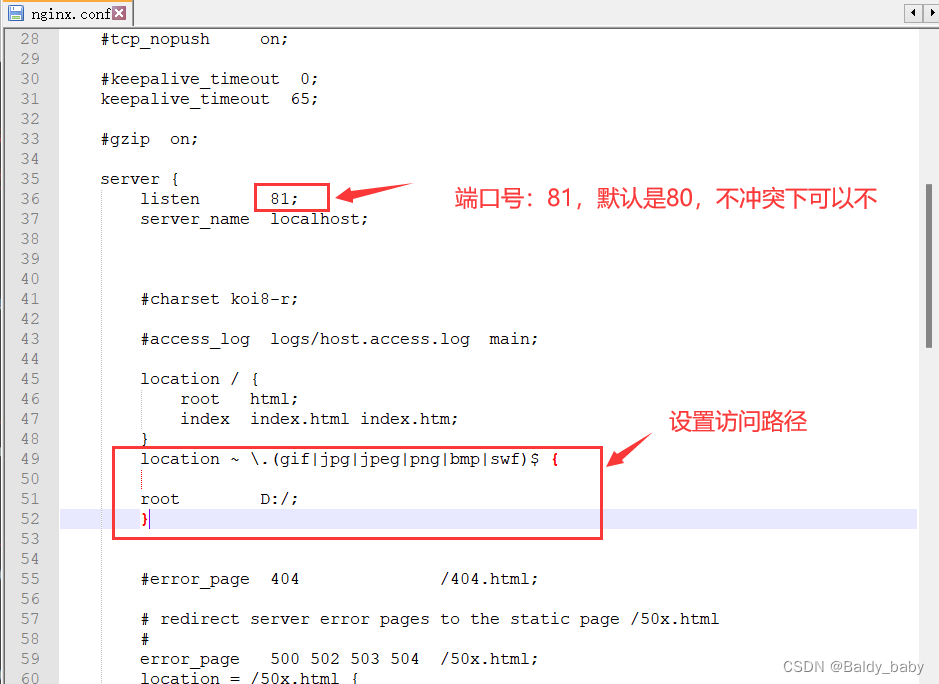
location ~ \.(gif|jpg|jpeg|png|bmp|swf)$ {
root D:/images;
}
启动nginx
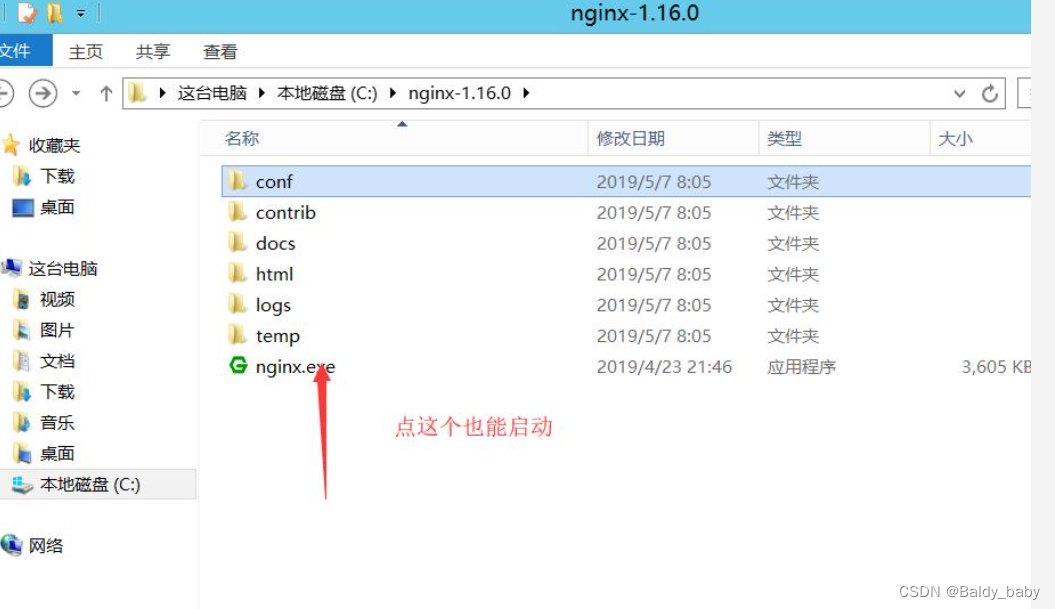
在浏览器中输入http://localhost:81 查看是否打开成功。显示如下:证明打开成功
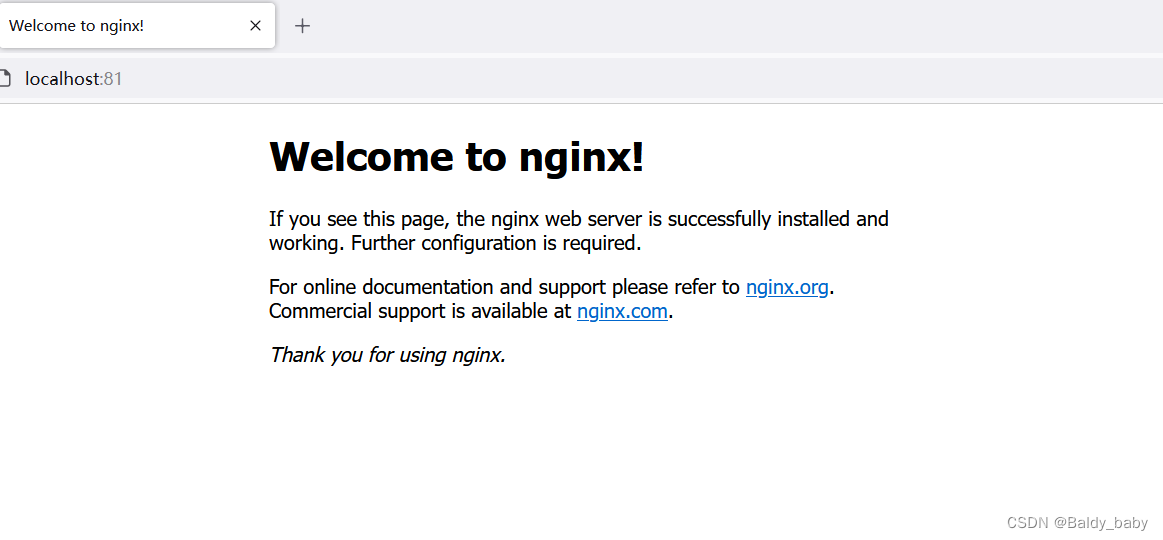
然后这里访问用nginx访问ftp物理路径下的文件浏览器输入http://localhost:81/images/1.jpg 显示如下:
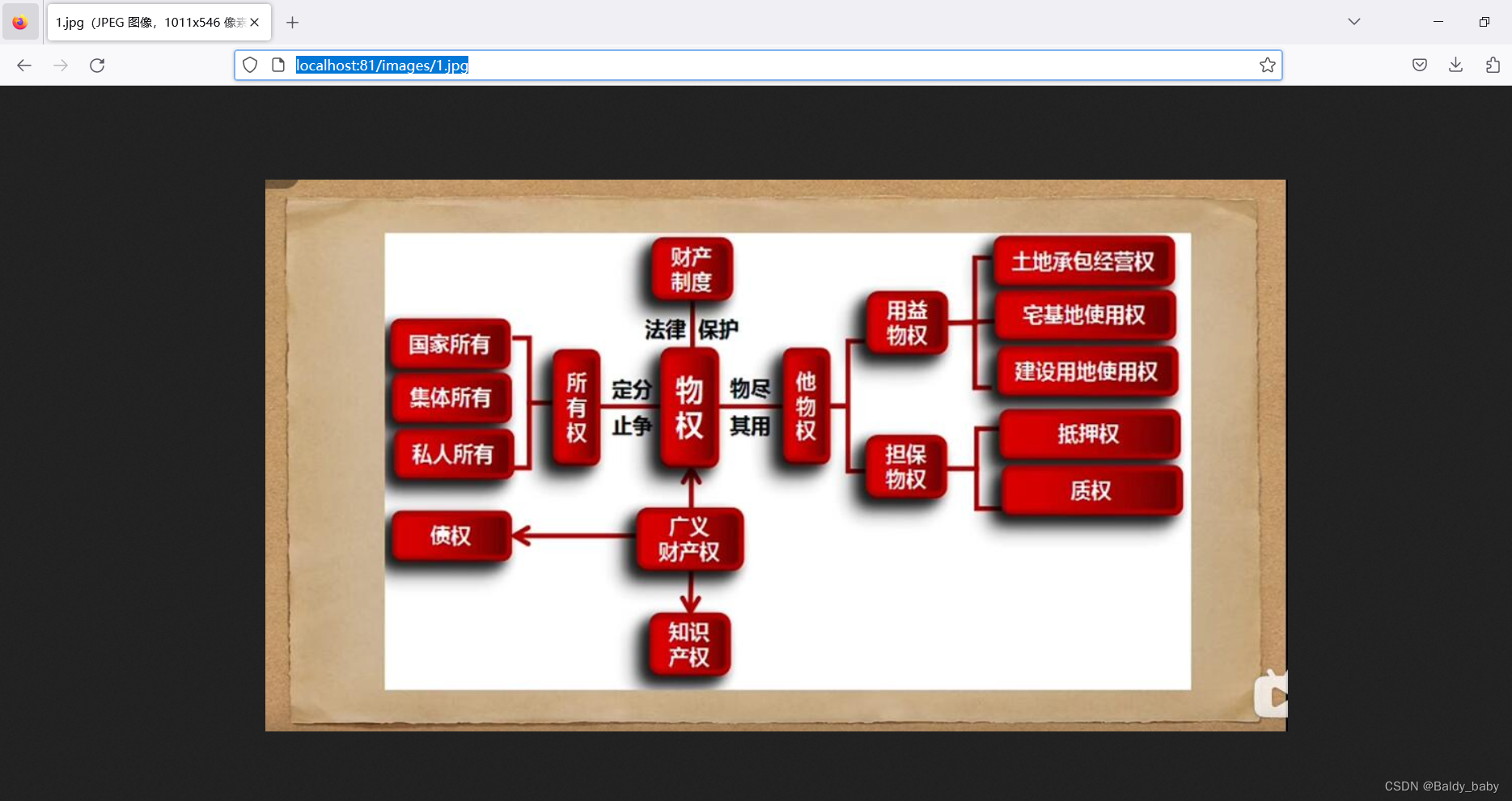
其实就是访问了D://images/1.jpg






















 784
784











 被折叠的 条评论
为什么被折叠?
被折叠的 条评论
为什么被折叠?








